Cómo realizar un respaldo completo del teléfono Android con/sin Root
Respaldo de Android
- 1. Respaldo de Android
- Repaldar Android a PC
- Apps para hacer backup en Android
- Copia de seguridad de SMS de Android
- Restauración de datos WiFi de Android
- Respaldo del Android Dañado
- Respaldar tarjeta SD de Android
- Respaldar datos de Huawei
- Extraer Respaldo de Android
- 2. Respaldo de Samsung
- Software para respaldar Samsung
- Respaldar datos de Samsung a PC
- Respaldar Samsung con Smart Switch
- Respaldar fotos de Samsung
- Respaldar contactos de Samsung
- Respaldar en Google Drive desde Galaxy
- Desbloquear un dispositivo Samsung


Aug 01, 2025 • Categoría: Respaldo & Restauración de Datos • Soluciones Probadas
Es importante realizar un respaldo móvil para tener tus datos a salvo, y también es aconsejable hacerlo periódicamente para tener los datos lo más actualizados. Aquí te vamos a mostrar formas diferentes de realizar este respaldo en Android con un móvil rooteado y sin estarlo. ¡Comencemos!
- Parte 1: Respaldo completo de Android con SDK sin rootear
- Parte 2: Cómo hacer un respaldo completo de Android con Dr.Fone – Respaldo Móvil (Android) (Solución en un solo clic)
- Parte 3: Respaldo completo de Android con la aplicación Orange Backup (se requiere tener el teléfono rooteado)
Parte 1: Respaldo completo de Android con SDK sin rootear
Si no tienes un teléfono rooteado realizar un respaldo móvil puede ser un poco pesado. Para esto, existen aplicaciones como Android SDK para facilitarnos nuestros problemas. Con este programa podrás realizar un respaldo del móvil de forma fácil, y podrás restaurar sin problemas tus archivos en tu dispositivo. La única condición que tienes que tener, es descargarte e instalar en tu sistema la versión más actualizada de Android SDK.
Además, necesitas activar la opción de depuración USB en tu dispositivo. Para ello, dirígete a Ajustes > Acerca del teléfono y toca siete veces el "Número de compilación". Esto habilitará las Opciones de Desarrollador. Ahora, visita las Opciones de Desarrollador (en Ajustes) y activa la función de Depuración USB.
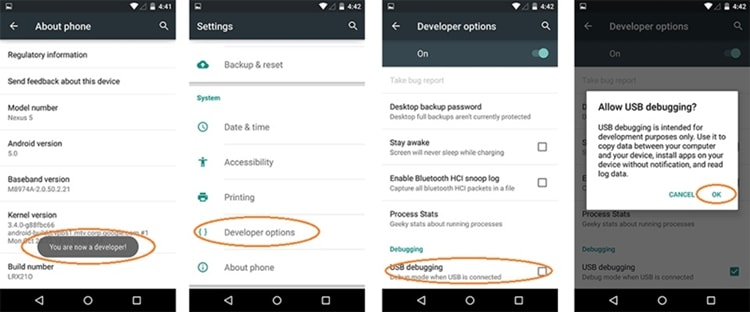
Una vez instalada y realizado todos los pasos que te hemos comentado anteriormente, sigue estas instrucciones para realizar un respaldo completo de Android utilizando la herramienta Android SDK.
1. Comienza conectando tu teléfono Android al ordenador utilizando un cable USB. Tu teléfono puede recibir un mensaje emergente sobre el permiso de depuración USB. Sólo tienes que aceptarlo y abrir el símbolo del sistema. Todo esto, es para conseguir que nuestro ordenador reconozca nuestro dispositivo.
2. Ahora, dirígete a la ubicación donde has instalado el ADB. La mayoría de las veces, se encuentra en "C:\NUsers\Nnombre de usuarioAppData\NLocal\NAndroid\Sdk\Nplatform-tools\N".
3. Después, escriba el comando "adb backup -all" para hacer respaldo completo de tu dispositivo Android. Realizará el respaldo de los datos de la aplicación y los datos del sistema. Todo esto se guardará como "backup.ab".
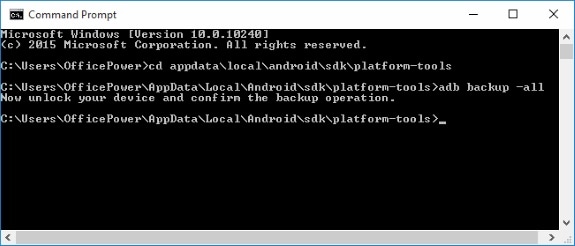
4. Si no quieres hacer un respaldo de todos tus archivos, si no de unos concretos, puedes alterar el comando para hacer un respaldo selectivo. Por ejemplo, puedes añadir "-apk" después del comando "adb backup" para hacer un respaldo de las aplicaciones. El "-noapk" para no realizar este respaldo. Además, "-shared" realizará una copia de los datos de la tarjeta SD.
5. Después de dar el comando deseado, obtendrás un aviso en tu teléfono. Proporciona una contraseña de cifrado (esto se utiliza para restaurar los datos después) y pulsa sobre la opción "Respaldo de mis datos" para hacer un respaldo completo de Android.
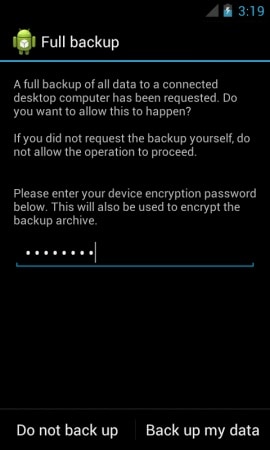
Solo tienes que esperar unos minutos para que finalice el respaldo.
Parte 2: Cómo hacer un respaldo completo de Android con Dr.Fone – Respaldo Móvil (Android) (Solución en un solo clic)
Si quieres realizar un respaldo completo de su dispositivo, entonces dbes utilizar sin ninguna duda, Dr.Fone – Respaldo Móvil (Android) . Con un solo clic, puedes hacer una copia de seguridad completa de tu dispositivo Android y puedes restaurarla cuando quieras. La aplicación funciona tanto para dispositivos rooteados como para los que no lo están. Forma parte del conjunto de herramientas de Dr.Fone y es compatible con más de 8000 dispositivos Android diferentes.
Dr.Fone - Respaldo Móvil (Android) proporciona una forma segura y fiable de realizar un respaldo completo de Android con un solo clic. Incluso si tu dispositivo no está rooteado, puedes realizar un amplio respaldo de datos como imágenes, vídeos, contactos, SMS, calendario, aplicaciones y mucho más. En el caso de tener un dispositivo rooteado, obtendrás un beneficio adicional para ealizar incluso el respaldo de los datos de la aplicación. Con el fin de hacer un respaldo completo de Android, simplemente sigue estos pasos.

Dr.Fone - Respaldo Móvil (Android)
Respaldo y restauración de datos de Android de forma sencilla
- Haz un respaldo selectivo de los datos de Android en el ordenador con un solo clic.
- Revisa y restaura el respaldo en cualquier dispositivo Android.
- Soporta más de 8000 diferentes dispositivos Android.
- No se pierden los datos durante el respaldo, la exportación o la restauración.
1. Descarga Dr.Fone - Respaldo Móvil (Android) desde su página web oficial. Instálalo en tu ordenador y ábrelo cuando estés listo. De todas las opciones que te aparecerán en su pantalla de inicio, elige la de "Respaldo del teléfono" y continúa.

2. Conecta tu dispositivo al ordenador y permite el permiso de depuración USB. La aplicación detectará automáticamente tu teléfono y te ofrecerá diferentes opciones. Haga clic en "Respaldo" para continuar.

3. Ahora, simplemente selecciona el tipo de archivos que quieres respaldar. Siempre puedes seleccionar todos o elegir el tipo de archivos que quieres guardar. Cuando haya terminado, haga clic en el botón "Respaldo" para iniciar el proceso.

4. Espera unos minutos hasta que se realice el respaldo, podrás ver como va el progreso en pantalla y te avisará cuando haya finalizado. Simplemente espera y no desconectes tu dispositivo Android del ordenador.

5. Tan pronto como la aplicación haga el respaldo completo de tu dispositivo, te lo hará saber con el siguiente mensaje de felicitación. Ahora ya puedes retirar tu dispositivo de forma segura o incluso puedes ver los datos del nuevo respaldo haciendo clic en la opción "Ver Respaldo".

Eso es todo. Con un solo clic, puede realizar una copia de seguridad completa de Android utilizando esta gran herramienta.
Parte 3: Respaldo completo de Android con la aplicación Orange Backup (se requiere tener el teléfono rooteado)
Si tienes un dispositivo rooteado, también puedes hacer un respaldo con la aplicación Orange Backup. Actualmente, es compatible con EX4, TWRP, y la recuperación CWM y no funciona para los dispositivos no rooteados. Puedes hacer un respaldo completo de Android utilizando Orange Backup App después de seguir estas instrucciones.
1. Después de instalar con éxito la aplicación, ejecutala en tu dispositivo y concédele el acceso root. Puede que detecte tu dispositivo automáticamente, pero si no funciona, te aparecerá la siguiente pantalla. Aquí puedes seleccionar manualmente tu dispositivo y marca.
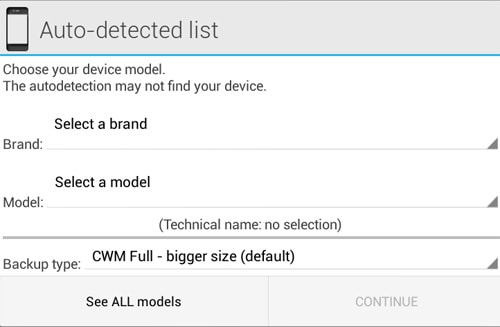
2. Ahora, selecciona el "Tipo de Respaldo" que quieres que realice la aplicación. Puede depender de tu dispositivo o de sus necesidades.
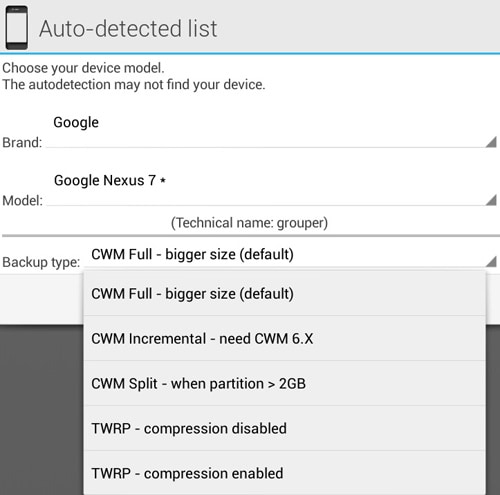
3. Cuando hayas terminado, pulsa el botón "Continuar" para continuar.
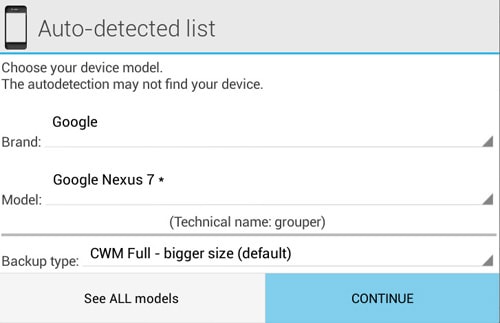
4. La aplicación te pedirá que configures el soporte de la nube. Sólo tienes que elegir la opción preferida y tocar el botón "Configurar".
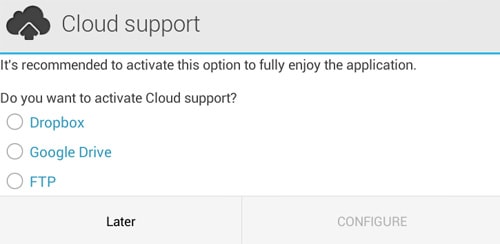
5. Simplemente pulsa sobre el icono de la varita mágica para ejecutar la opción de respaldo. Pulsa el botón "Iniciar" para iniciarla.
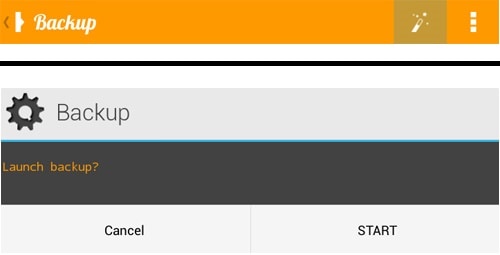
6. Espera un momento para que se realice el proceso de respaldo, simplemente no desconectes el dispositivo.
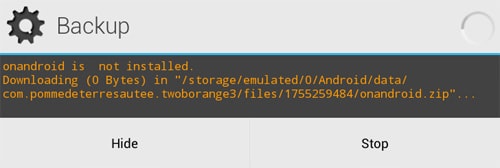
7. Cuando el respaldo finalice, la aplicación te mostrara un mensaje de finalización. Su pantalla se verá similar a esta.
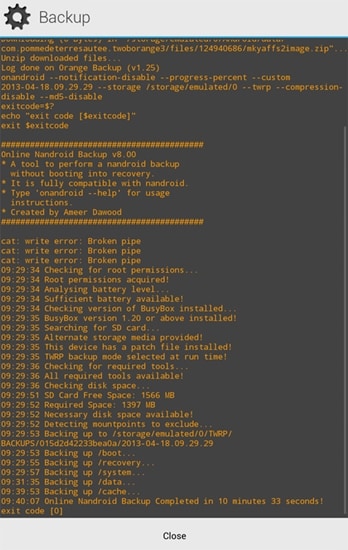
Esto significa que la aplicación ha realizado el respaldo de Android completamente de tu dispositivo.
Estamos seguros que después de estas opciones que te hemos ofrecido para realizar un respaldo completo de tu dispositivo Android, podrás realizarlo sin problemas más allá de si tu teléfono esta rooteado o no. No dudes en ponerte en contacto con nosotros si tienes alguna duda.

















Paula Hernández
staff Editor